Comment ajouter automatiquement une salutation personnalisée lors de la réponse dans Outlook ?
Normalement, lorsque vous répondez à un message électronique dans Outlook, vous devez ajouter manuellement une salutation. En réalité, le message d'origine contient les informations du destinataire, telles que le nom de l'expéditeur. Dans cet article, je vais présenter deux méthodes pour ajouter automatiquement une salutation personnalisée lors de la réponse dans Outlook.
Ajout automatique d'une salutation personnalisée lors de la réponse avec VBA
Ajout automatique d'une salutation personnalisée lors de la réponse avec Kutools pour Outlook
Ajout automatique d'une salutation personnalisée lors de la réponse avec VBA
Le code VBA suivant peut ajouter automatiquement une salutation personnalisée lorsque vous répondez à des messages dans Outlook. Vous pouvez procéder comme suit :
1. Sélectionnez le message électronique auquel vous allez répondre.
2. Appuyez sur les touches Alt + F11 pour ouvrir la fenêtre Microsoft Visual Basic pour Applications.
3. Cliquez sur Insérer > Module, puis collez le code VBA suivant dans la nouvelle fenêtre de module.
VBA : Répondre avec une salutation personnalisée
Sub ReplyWithGreeting()
Dim oMItem As Outlook.MailItem
Dim oMItemReply As Outlook.MailItem
Dim sGreetName As String
Dim iGreetType As Long
On Error Resume Next
Select Case TypeName(Application.ActiveWindow)
Case "Explorer"
Set oMItem = ActiveExplorer.Selection.Item(1)
Case "Inspector"
Set oMItem = ActiveInspector.CurrentItem
Case Else
End Select
On Error GoTo 0
If oMItem Is Nothing Then GoTo ExitProc
On Error Resume Next
iGreetType = InputBox("How to greet:" & vbCr & vbCr & "Type '1' for name, '2' for time of day")
On Error GoTo 0
If iGreetType = False Then GoTo ExitProc
If iGreetType = 1 Then
sGreetName = oMItem.SenderName
ElseIf iGreetType = 2 Then
Select Case Time
Case Is < 0.5
sGreetName = "Good morning"
Case 0.5 To 0.75
sGreetName = "Good afternoon"
Case Else
sGreetName = "Good evening"
End Select
Else
GoTo ExitProc
End If
Set oMItemReply = oMItem.Reply
With oMItemReply
.HTMLBody = "<span style=""font-size : 10pt""><p>Hi " & sGreetName & ",</p></span>" & .HTMLBody
.Display
End With
ExitProc:
Set oMItem = Nothing
Set oMItemReply = Nothing
End Sub4. Appuyez sur la touche F5 ou cliquez sur le bouton Exécuter pour exécuter ce VBA. Une boîte de dialogue apparaîtra comme indiqué dans la capture d'écran ci-dessous. Tapez 1 ou 2 en fonction de vos besoins, puis cliquez sur le bouton OK.

| Tapez 1 pour une salutation avec le nom du destinataire : | Tapez 2 pour une salutation selon l'heure de la journée : |
 |  |
Remarque : Dans Outlook 2013, ce code VBA ne fonctionne pas si vous répondez aux messages dans le Volet de lecture. Cliquez ici pour savoir comment désactiver la réponse dans le Volet de lecture dans Outlook 2013.
Ajout automatique d'une salutation personnalisée lors de la réponse avec Kutools pour Outlook
Certains utilisateurs peuvent ne pas aimer appliquer du code VBA dans Outlook. Par conséquent, je présente la deuxième méthode : l'utilitaire Auto Salutation de Kutools pour Outlook ajoutera facilement des salutations personnalisées dans tous les messages de réponse.
Kutools pour Outlook simplifie votre communication quotidienne par courrier électronique via Outlook en ajoutant des dizaines de fonctionnalités pratiques. En savoir plus Téléchargement gratuit maintenant
1. Cliquez sur Kutools > Options.

2. Dans la boîte de dialogue Options qui s'ouvre, accédez à l'onglet Répondre, cochez l'option Ajouter une salutation lors de la création, de la réponse et du transfert d'un email, personnalisez la salutation en incluant des espaces réservés tels que <<NomExpéditeur>>, <<Prénom>> ou <<Nom>
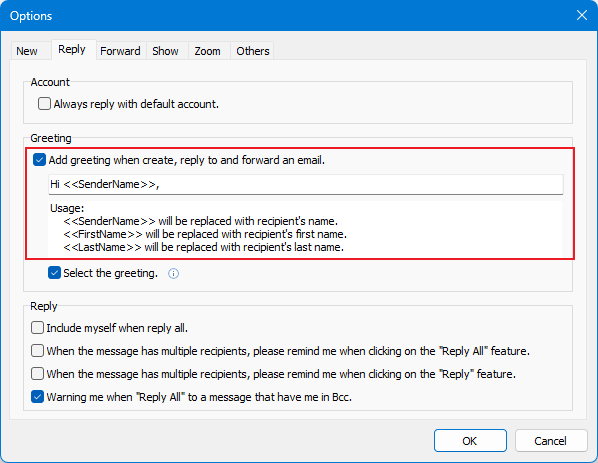
Dès maintenant, lorsque vous répondez à des messages dans Outlook, la salutation personnalisée sera ajoutée automatiquement dans le corps de l'email comme le montre la capture d'écran suivante :

Remarque : Dans Outlook 2013, cet utilitaire ne fonctionne pas si vous répondez aux messages dans le Volet de lecture. Cliquez ici pour savoir comment désactiver la réponse dans le Volet de lecture dans Outlook 2013.
Meilleurs outils de productivité pour Office
Améliorez vos compétences Excel avec Kutools pour Excel, et découvrez une efficacité incomparable. Kutools pour Excel propose plus de300 fonctionnalités avancées pour booster votre productivité et gagner du temps. Cliquez ici pour obtenir la fonctionnalité dont vous avez le plus besoin...
Office Tab apporte l’interface par onglets à Office, simplifiant considérablement votre travail.
- Activez la modification et la lecture par onglets dans Word, Excel, PowerPoint, Publisher, Access, Visio et Project.
- Ouvrez et créez plusieurs documents dans de nouveaux onglets de la même fenêtre, plutôt que dans de nouvelles fenêtres.
- Augmente votre productivité de50 % et réduit des centaines de clics de souris chaque jour !
Tous les modules complémentaires Kutools. Une seule installation
La suite Kutools for Office regroupe les modules complémentaires pour Excel, Word, Outlook & PowerPoint ainsi qu’Office Tab Pro, idéal pour les équipes travaillant sur plusieurs applications Office.
- Suite tout-en-un — modules complémentaires Excel, Word, Outlook & PowerPoint + Office Tab Pro
- Un installateur, une licence — installation en quelques minutes (compatible MSI)
- Une synergie optimale — productivité accélérée sur l’ensemble des applications Office
- Essai complet30 jours — sans inscription, ni carte bancaire
- Meilleure valeur — économisez par rapport à l’achat d’add-ins individuels